WPS Word给文字设置字符边框的方法
时间:2024-01-22 11:16:53作者:极光下载站人气:0
很多小伙伴在对文字文档进行编辑时都会选择使用Wps软件,因为在wps页面中,我们可以使用各种工具对文字文档进行编辑。有的小伙伴在使用WPS软件对文字文档进行编辑的过程中想要给文档中的文字添加字符边框,这时该怎么进行设置呢。其实很简单,我们只需要在文档中选中需要添加边框的文字,然后在“开始”的子工具栏中打开“拼音指南”工具右侧的箭头图标,最后在下拉列表中直接点击选择“字符边框”选项即可。有的小伙伴可能不清楚具体的操作方法,接下来小编就来和大家分享一下WPS Word给文字设置字符边框的方法。
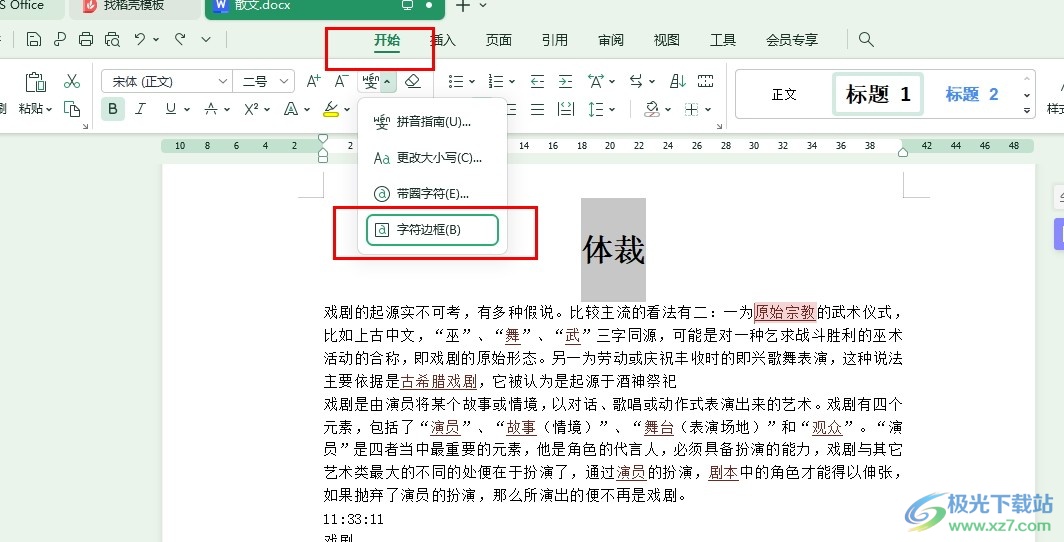
方法步骤
1、第一步,我们先点击打开WPS软件,然后在WPS页面中点击打开一个文字文档
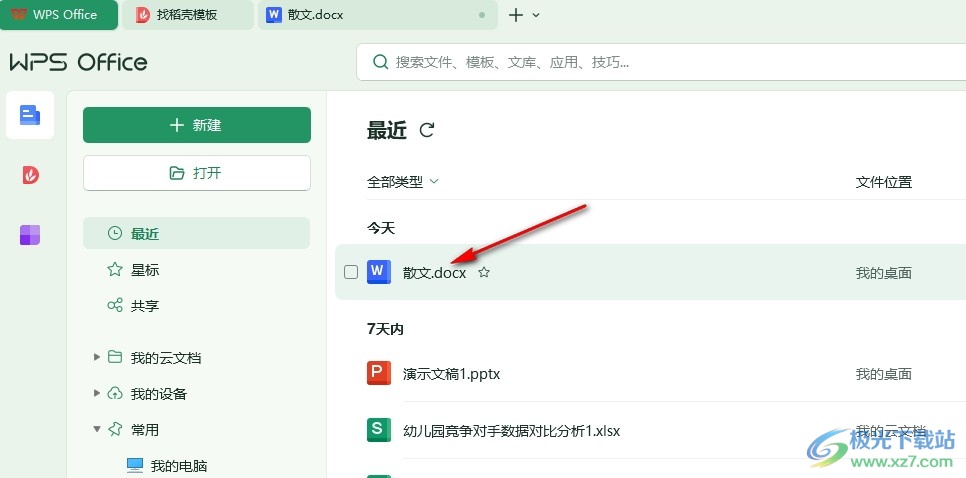
2、第二步,进入文字文档的编辑页面之后,我们在该页面中选中需要添加边框的文字
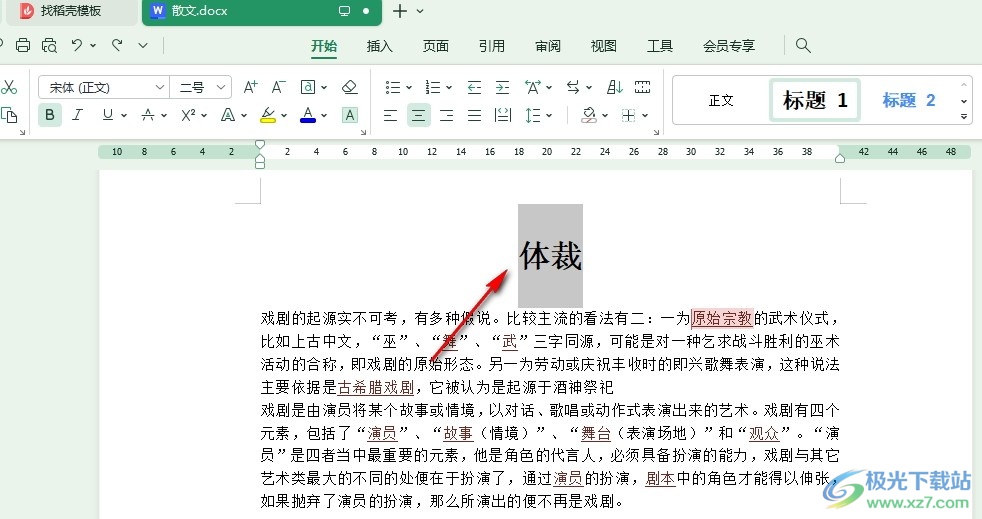
3、第三步,接着我们在“开始”的子工具栏中点击打开“拼音指南”工具右侧的箭头图标
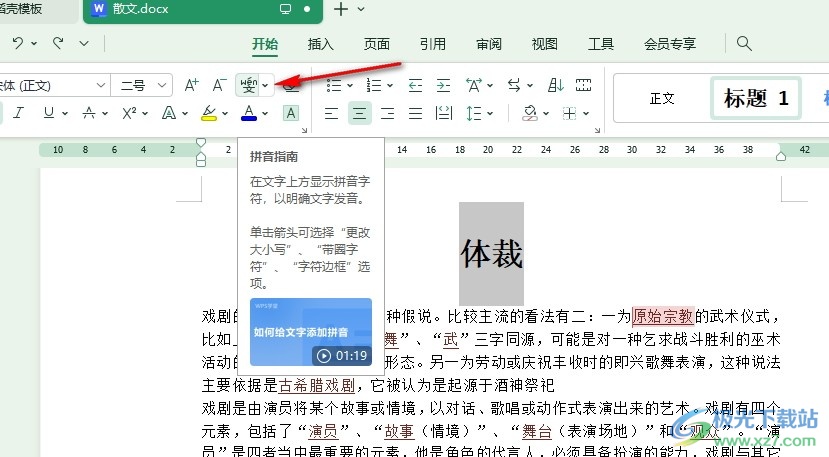
4、第四步,打开箭头图标之后,我们在下拉列表中找到“字符边框”选项,点击选择该选项
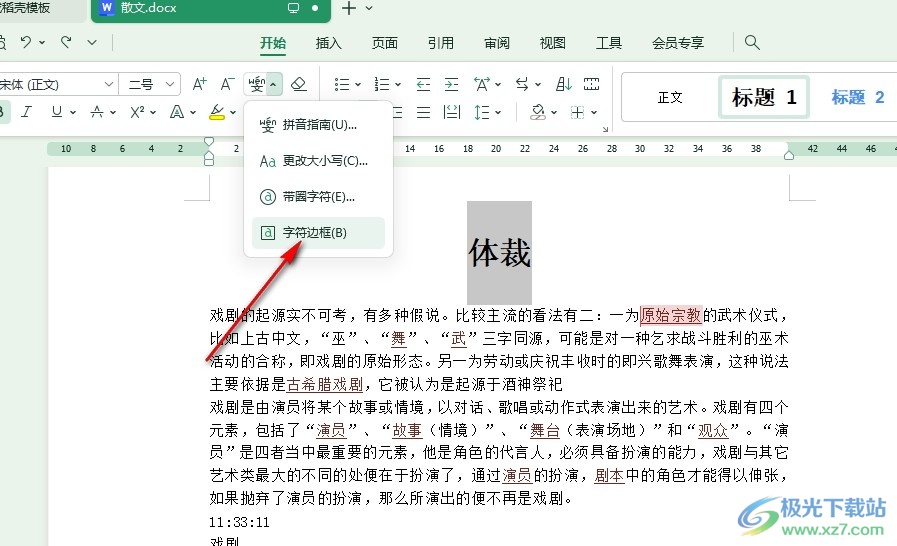
5、第五步,点击“字符边框”选项之后,我们在文档中就能看到选中的文字已经添加好边框了
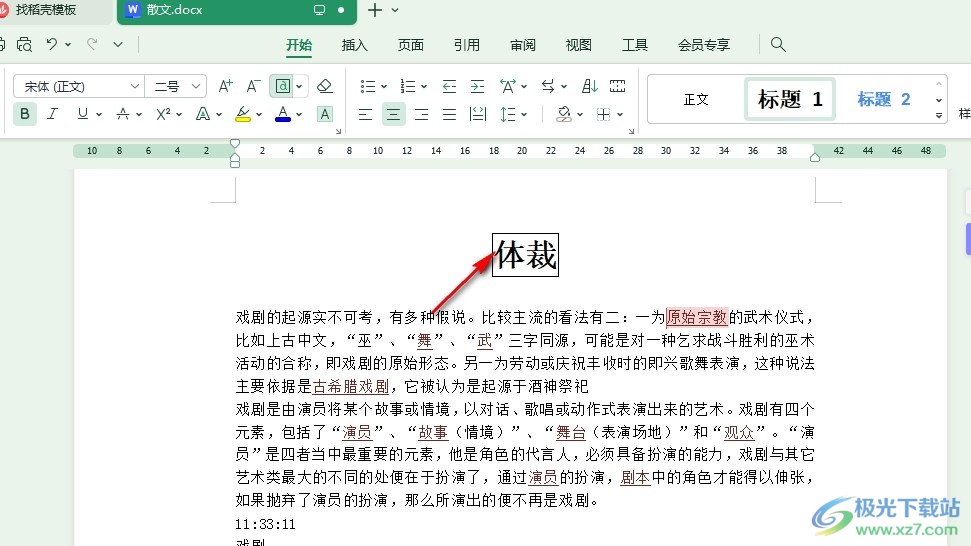
以上就是小编整理总结出的关于WPS Word给文字设置字符边框的方法,我们在WPS的文字文档编辑页面中选中文字,然后在“开始”的子工具栏中打开拼音指南工具右侧的箭头图标,接着在下拉列表中点击选择“字符边框”选项即可,感兴趣的小伙伴快去试试吧。

大小:69.90 MB版本:v11.1.0.14309 最新版环境:WinAll, WinXP, Win7, Win10
- 进入下载

网友评论